Firma Apple oficjalnie wypuściła na rynek macOS 10.14 Mojave, najnowszą wersję systemu operacyjnego działającą na komputerach Mac i MacBookach. W tym przewodniku pokażemy, jak pobrać i zainstalować ją bezpiecznie.
Ponieważ Apple ogłosiło macOS 10.14 Mojave na początku tego roku, wiele osób testowało wczesne wersje beta systemu operacyjnego. Sprawdzali nowe funkcje i zgłaszali wszelkie napotkane usterki lub problemy.
Oznacza to, że ostateczna wersja systemu macOS 10.14 Mojave będzie w większości wolna od błędów związanych z wyświetlaniem, więc powinieneś być w stanie pobrać i zainstalować go bez problemu.
Jednak, ponieważ system operacyjny jest wciąż tak nowy, mogą istnieć pewne problemy z systemem MacOS 10.14 Mojave, które są nadal obecne. Jeśli się martwisz, może warto poczekać kilka tygodni, aby wszystkie problemy zostały naprawione.
Nawet bez żadnych problemów, aktualizacja do nowego systemu operacyjnego to duże zadanie, więc postępuj zgodnie z naszymi radami w tym przewodniku, jak pobrać i zainstalować macOS 10.14 Mojave. Może później zaoszczędzić cenny czas i frustrację.

Czy Twój Mac może działać z systemem MacOS 10.14 Mojave?
Zanim zaczniesz pobierać macOS 10.14 Mojave, upewnij się, że Twój Mac może uruchomić oprogramowanie. Apple twierdzi, że MacOS 10.14 będzie działał na każdym Macu wydanym od 2012 roku, co oznacza, że jeśli masz Maca sprzed tego czasu, nie masz szczęścia.
Apple twierdzi jednak, że modele Mac Pro z roku 2010 i 2012 będą obsługiwane, ale nie od razu. Być może będziesz musiał poczekać do późniejszej wersji beta.
Są to komputery Mac, które można zainstalować macOS 10.14 Mojave na:
- MacBook (początek 2015 lub nowszy)
- MacBook Air (połowa 2012 r. Lub nowsza wersja)
- MacBook Pro (połowa 2012 r. Lub nowsza wersja)
- Mac mini (koniec 2012 r. Lub nowszy)
- iMac (koniec 2012 lub nowszy)
- iMac Pro (2017)
- Mac Pro (koniec 2013 r., A także modele z połowy 2010 r. I połowy 2012 r. Z zalecanym procesorem GPU z obsługą technologii Metal)
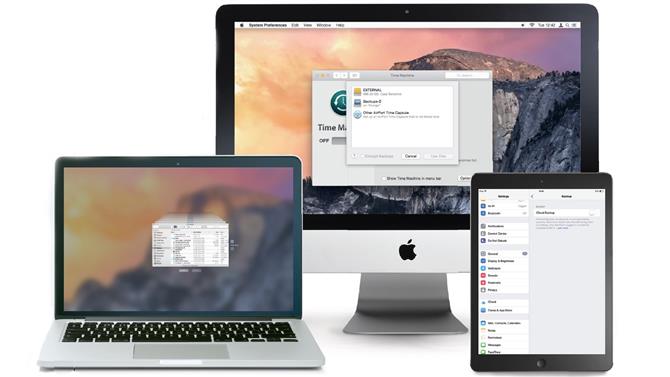
Utwórz kopię zapasową komputera Mac przed uaktualnieniem do systemu MacOS 10.14 Mojave
Ilekroć uaktualnisz swój system operacyjny – a zwłaszcza gdy wypróbujesz nowy system operacyjny, który właśnie został wydany – zdecydowanie zalecamy utworzenie kopii zapasowej plików na komputerze Mac, więc jeśli coś pójdzie nie tak, możesz szybko przywrócić swoją maszynę do poprzedniej wersji sprawny porządek.
Zanim więc pobierzesz i zainstalujesz macOS 10.14 Mojave, upewnij się, że masz kopię zapasową komputera Mac. Aby uzyskać informacje, jak to zrobić, przejdź do naszego najlepszy przewodnik do tworzenia kopii zapasowych komputera Mac.

Jak pobrać macOS 10.14 Mojave
Możesz pobrać i zainstalować macOS 10.14 Mojave z App Store na Macu. Otwórz App Store w aktualnej wersji macOS, a następnie wyszukaj macOS Mojave.
Kliknij przycisk, aby zainstalować, a gdy pojawi się okno, kliknij „Kontynuuj”, aby rozpocząć proces.
Możesz również odwiedzić witrynę macOS Mojave, która zawiera łącze do pobierania oprogramowania do instalacji na kompatybilnych urządzeniach. Spowoduje to pobranie macOS Mojave do folderu Aplikacje. Po zakończeniu instalator otworzy się i możesz postępować zgodnie z instrukcjami wyświetlanymi na ekranie, aby zainstalować macOS Mojave na komputerze Mac.
Podczas procesu możesz zostać poproszony o zalogowanie się przy użyciu nazwy administratora i hasła, więc upewnij się, że masz je pod ręką.
- Oto nasze najlepsze 50 najlepszych porad dla Mac
